

Comment ajouter un masque de calque dans PS ?
Ouvrez d’abord le fichier PSD.
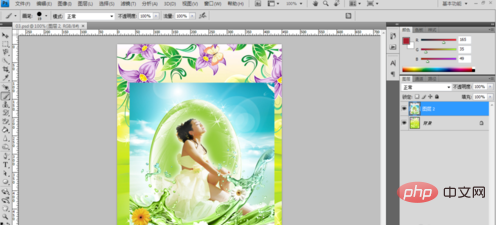
Sélectionnez le calque auquel vous souhaitez ajouter un masque de calque dans la palette [Couche], puis cliquez sur le bouton (Ajouter un masque de calque) en bas pour ajouter un calque. masque au calque. Ajoutez un masque de calque au calque.

Définissez d'abord la couleur de premier plan dans la boîte à outils sur noir, puis cliquez sur l'outil Pinceau.
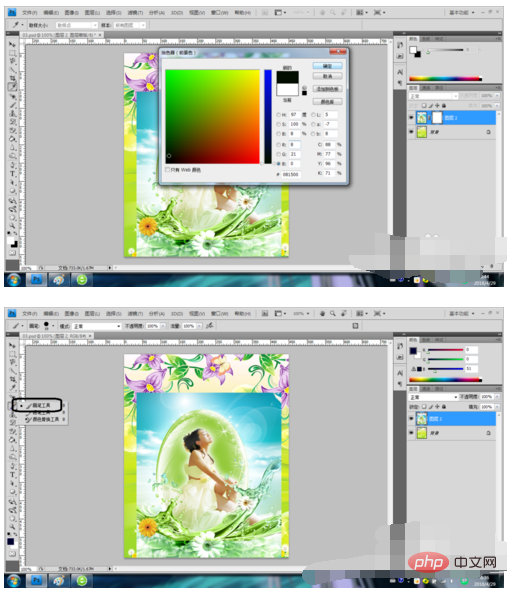
Et définissez le [Diamètre principal] du pinceau dans la barre d'options sur 129Px, la [Dureté] sur 0 % et d'autres valeurs par défaut.
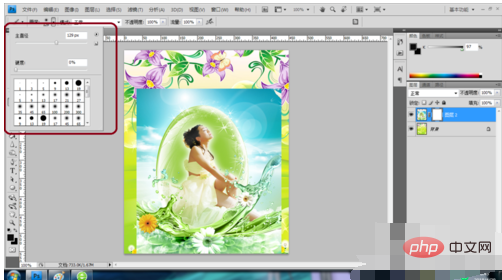
Peignez ensuite autour du personnage pour masquer les parties indésirables.

Dans le même temps, la vignette du masque dans la palette [Couche] est également mise à jour.

Ce qui précède est le contenu détaillé de. pour plus d'informations, suivez d'autres articles connexes sur le site Web de PHP en chinois!
 Comment dessiner des lignes pointillées dans PS
Comment dessiner des lignes pointillées dans PS
 ps supprimer la zone sélectionnée
ps supprimer la zone sélectionnée
 ps quitter la touche de raccourci plein écran
ps quitter la touche de raccourci plein écran
 Touches de raccourci du pot de peinture PS
Touches de raccourci du pot de peinture PS
 Comment redimensionner des images dans PS
Comment redimensionner des images dans PS
 Comment changer la couleur du pinceau PS
Comment changer la couleur du pinceau PS
 Comment rendre l'arrière-plan transparent dans PS
Comment rendre l'arrière-plan transparent dans PS
 ps ajuster les touches de raccourci du bord
ps ajuster les touches de raccourci du bord